第4章中文Excel2003电子表格
大学计算机基础实践教程4
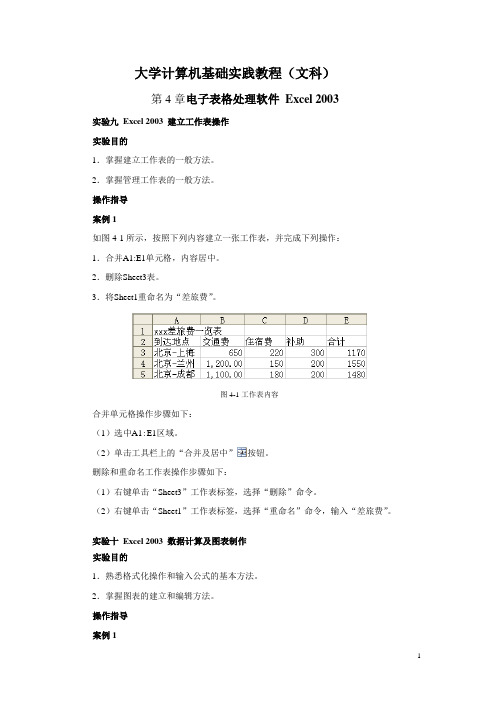
大学计算机基础实践教程(文科)第4章电子表格处理软件Excel 2003实验九Excel 2003 建立工作表操作实验目的1.掌握建立工作表的一般方法。
2.掌握管理工作表的一般方法。
操作指导案例1如图4-1所示,按照下列内容建立一张工作表,并完成下列操作:1.合并A1:E1单元格,内容居中。
2.删除Sheet3表。
3.将Sheet1重命名为“差旅费”。
图4-1工作表内容合并单元格操作步骤如下:(1)选中A1:E1区域。
(2)单击工具栏上的“合并及居中”按钮。
删除和重命名工作表操作步骤如下:(1)右键单击“Sheet3”工作表标签,选择“删除”命令。
(2)右键单击“Sheet1”工作表标签,选择“重命名”命令,输入“差旅费”。
实验十Excel 2003 数据计算及图表制作实验目的1.熟悉格式化操作和输入公式的基本方法。
2.掌握图表的建立和编辑方法。
操作指导案例1如图4-2所示,按照下列内容建立一张工作表,并完成下列操作:1.计算“人数”列的“合计”项和“所占比例”列(所占比例=人数/合计),结果保留2位小数。
2.选取“某大学在校生人数情况表”的“年级”列(不含“合计”列)和“所占比例”列,建立“分离型饼图”(系列产生在“列”),标题为“在校生人数分年级比例图”,使该图表位于“某大学在校生人数情况表”的A8:E18单元格区域内。
图4-2某大学在校生人数情况表计算“人数”列的“合计”项和“所占比例”列操作步骤如下:(1)单击B7单元格,再单击工具栏上的“自动求和”按钮,或单击菜单【插入】,选择“函数”命令,然后再选择“SUM”函数,如图4-3所示,在确认求和区域为B3:B6无误后,按回车键。
图4-3使用SUM函数求和(2)如图4-4所示,在C3单元格中输入=B3/$B$7,因为求所占比例的分母在复制公式时,是不变化的,所以必须对B7单元格使用绝对引用。
图4-4输入公式(3)在B7单元格输入公式按回车键求得结果,对于“数值”型数据,Excel默认保留2位小数,否则,也可以单击菜单【格式】,选择“单元格”命令,在“单元格格式”对话框中的“数字”选项卡中,选择“数值”,对“小数位数”重新进行设置。
电子表格的制作[1]
![电子表格的制作[1]](https://img.taocdn.com/s3/m/b2da515f1fb91a37f111f18583d049649b660e9a.png)
• (1)更改新工作薄的默认工作表数量 • 选择“工具”“选项”,在“常规”选项卡
进行设置。 • (2)插入工作表 • 选择“插入”“工作表”,新增一个工作表。 • 在工作表的标签右击插入
• 2 切换工作表
• 单击工作薄标签可以快速地在工作表之间进行 切换。
PPT文档演模板
电子表格的制作[1]
4.1.4 管理工作簿
• 3 重命名工作表
• 双击工作簿标签,此时反白显示,再输入新的 工作表名称。
• 4 删除工作表
• 选取要删除的工作表 表
编辑/删除工作
PPT文档演模板
电子表格的制作[1]
4.1.4 管理工作簿
• 5 移动和复制工作表 • 1) 工作簿之间的复制或移动
打开源工作簿 和目标工作簿
Follow me
电子表格的制作[1] 本节首页
4.2.2 输入数据
2.输入数值型数据:
(1)一般情况下,选定单元格后直接输入。
注意:数值数据的对齐方式
为右对齐
Follow me
(2)正数、负数:直接在数字前加+、-符号, 正数前的+可省略。
PPT文档演模板
(3)分数、百分数:先输入一个0 →再输入 一个空格→然后再输入分数
注意: (1)当单元格中的内容变为若干个“#”时, 表示该列没有足够的宽度,需要调整列宽。 (2)更改数据的对齐方式不会更改数据的 类型。
PPT文档演模板
电子表格的制作[1] 本节首页
4.2.3 快速输入数据的几种方法
1.快速输入相同数据(同时对多个单元格输 入相同数据)
(1)用组合键【Ctrl + Enter】:该方法适用于不连续
第四章(电子表格软件Excel)

例 =IF(H3>=85,"优秀",IF(H3>60,"良","差")) COUNT(参数表):计算参数表数字参数和及包含数字 单元格的个数 MAX(参数表):计算参数表中的最大项 MIN(参数表):计算参数表中的最小项 INT(参数):将数值向下取整为最接近的整数 RIGHT(文本,参数值):提取字符串最右边的字符
自动输入序列数据
自动填充
产生一个序列
电话号码、邮政编码等当 字符处理,怎样输入?
10
工作表的创建
新建一工作簿,按教材P130填充各列数据
任务一:
任务二:
创建一个新的工作簿
数据的填充
任务三:
等比数据的填充
返回主目录
11
演示
公式与函数的应用
三、 公式和函数的使用
Excel的核心功能是表格数据的动态计算,这种功
18
公式与函数的应用
如何在工作表中应用函数
函数是Excel自带的一些已经定义好的公式。
=(B2+B3+B4+B5+B6+B7+B8+B9+B10)/9 = Average(B2:B10)
函数名(参数1,参数2 , …)
代表函数功能 不同类型的函数要求给定不同 类型的参数
19
公式与函数的应用
4、常用函数应用举例
元。每个单元格可以存储一个数、
一段文本、一个逻辑值或一个日期 等。
6
建立基本概念
Excel题库及答案
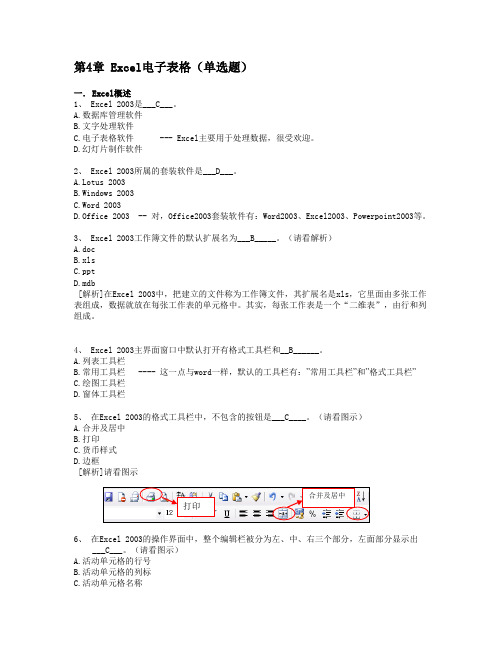
第4章 Excel电子表格(单选题)一.Excel概述1、Excel 2003是___C___。
A.数据库管理软件B.文字处理软件C.电子表格软件 --- Excel主要用于处理数据,很受欢迎。
D.幻灯片制作软件2、Excel 2003所属的套装软件是___D___。
A.Lotus 2003B.Windows 2003C.Word 2003D.Office 2003 -- 对,Office2003套装软件有:Word2003、Excel2003、Powerpoint2003等。
3、Excel 2003工作簿文件的默认扩展名为___B_____。
(请看解析)A.docB.xlsC.pptD.mdb[解析]在Excel 2003中,把建立的文件称为工作簿文件,其扩展名是xls,它里面由多张工作表组成,数据就放在每张工作表的单元格中。
其实,每张工作表是一个“二维表”,由行和列组成。
4、Excel 2003主界面窗口中默认打开有格式工具栏和__B______。
A.列表工具栏B.常用工具栏 ---- 这一点与word一样,默认的工具栏有:”常用工具栏”和”格式工具栏”C.绘图工具栏D.窗体工具栏5、在Excel 2003的格式工具栏中,不包含的按钮是___C____。
(请看图示)A.合并及居中B.打印C.货币样式D.边框[解析]请看图示合并及居中打印6、在Excel 2003的操作界面中,整个编辑栏被分为左、中、右三个部分,左面部分显示出___C___。
(请看图示)A.活动单元格的行号B.活动单元格的列标C.活动单元格名称D.某个单元格名称[解析]请看图示7、 启动Excel 2003应用程序后自动建立的工作簿文件的文件名为___C_____。
A.工作簿B.工作簿文件C.Book1 ---- 默认的是book1.docD.BookFile1[解析]略8、 对于新安装的Excel 2003,一个新建的工作簿默认的工作表个数为__C______。
第4章 电子表格软件Excel2003

用
▪ (2)单击“数据”︱“排序”选项,根据
基 础
需 要在“排序”对话框中进行相应的设
第
置;
四 章
▪ (3)单击“确定”按钮即可。
32/89
实例2:数据筛选
计 算
数据筛选就是从数据表中筛选出符合一定条件
机 的记录。
应
用
在Excel中有两种筛选方法,一种是自动筛选,
基 另一种是高级筛选。
础
第
自动筛选只能筛选出条件比较简单的记录,若
第四章 电子表格软件 Excel2003
本章目录
计
4.1
Excel的基础知识
算
机 应
4.2 工作簿的建立与管理
用
基
4.3
工作表编辑
础
第 四
4.4
管理数据
章
4.5
公式与函数
4.6
数据图表化
4.7
打印工作表
2/89
4.1 Excel的基础知识
计 算
Excel是Office套装软件系统中的一个重要成
机
实例3:工作表边框设置
计 算
❖设置单元格边框的一般方法:
机 应 用
▪ 通过“格式”︱“单元格”|“边框”选 项卡;
基 础
▪ 利用“格式工具栏”的“边框”按钮
第
设置
四 章
❖设置单元格图案的一般方法:
▪ 通过“格式”︱“单元格”|“图案”选
项卡
28/89
返回目录
4.4 管理数据
计
算
Excel数据管理就是利用已经建立好的电子数
计 算
❖设置工作表行列尺寸的一般方法:
机 应
▪ (1)鼠标操作:
第4章习题答案

第4章电子表格Excel 2003一、选择题1.Excel 2003电子表格软件基于【C 】操作系统环境运行。
A.DOS B.UNIX C.Windows D.OS/2 2.一个Excel 2003工作簿文件第一次存盘默认的扩展名是【B 】。
A..WK1 B..XLS C..XCL D..DOC 3.在Excel 2003中,新建工作簿后,默认工作簿的名称为【C 】。
A.Book B.Sheet1 C.Book1D.表14.符合Excel 2003默认工作表名的是【 A 】。
A.Sheet4 B.Sheet C.Book3 D.Table5.在Excel 2003中,若要把工作薄保存在磁盘上,可按键【 B 】。
A.Ctrl +c B.Ctrl +S C.Ctrl +E D.Ctrl +N 6.在Excel2003中,以下方法中可用于退出Excel 2003应用程序的是【 B 】。
A.双击标题栏B.执行“文件”/“退出”命令,或单击Excel2003应用程序窗口标题栏关闭按钮C.选择“文件”菜单中的“关闭”命令D.选择“编辑”菜单中的的删除工作表命令7.以下可用于只关闭当前Excel 2003工作簿文件的方式是【D 】。
A.双击标题栏B.执行“文件”/“退出”命令C.单击Excel2003应用程序窗口标题栏关闭按钮D.选择“文件”/“关闭”命令,或单击工作簿窗口的关闭按钮8.下面所列哪一种不是Excel 2003工作簿的保存方法【 D 】。
A.执行文件菜单中的“另存为”命令B.单击工具栏中“保存”按钮C.按【Ctrl+S】键D.执行“编辑”/“保存”命令9.在Excel 2003中工作簿名称被放置在【 A 】。
A.标题栏B.状态栏C.工具栏D.菜单栏10.在Excel 2003中,可以使用【 B 】菜单中的命令来设置是否显示编辑栏。
A.编辑B.视图C.工具D.窗口11.双击窗口标题栏的作用等同于单击【 C 】按钮。
《计算机应用基础教程》第4章:电子表格Excel2003的使用

4.2.1 工作簿的基本操作
n
n
n n n n
n
1.建立新工作簿 方法1:启动Excel应用程序时,系统会自动新建 名为“Book1.xls”的工作簿。 方法2:单击“常用工具栏”上的新建按钮。 方法3:单击“文件/新建”命令,在弹出的任务 窗格中单击“空白工作簿”选项。 2.保存工作簿 方法1:单击“文件/保存”命令,在弹出的“另 存为”对话框中选择保存的位置以及更改文件的 名称。 方法2:单击“常用工具栏”上的保存按钮。
本章目录
n
n
n n n n
n
n n
n
4.1 Excel 2003概述 4.2 Excel 2003基本操作 4.3 Excel 2003工作表的格式化 4.4 Excel 2003中公式的使用 4.5 Excel 2003中函数的使用 4.6 教学案例1——学生成绩表的制作 4.7 Excel 2003工作表中的数据分析操作 4.8 数据的图表化 4.9 页面设置与打印 4.10 数据的保护
4.1.2 Excel的启动和退出
n n n n
n
n n n n n
启动Excel 方法1:单击“开始/程序/Microsoft Office / Microsoft Office Excel 2003”命令。 方法2:双击桌面上的Excel快捷方式图标 。 方法3:打开已有的Excel文件。 2.关闭文件并退出 (1)关闭当前工作簿 方法1:选择“文件/关闭”菜单命令。 方法2:单击菜单栏最右侧的“关闭窗口”按钮 。 (2)直接退出Excel应用程序 方法1:单击标题栏最右边的“关闭”按钮 。
4.1.3 Excel的窗口组成
标题栏 编辑框 常用工具栏 格式工具栏 任务窗格 菜单栏
第4章 Excel 2003

优先级
1 2 3 4 5 6 7 8
公式的引用方式
在输入公式的过程中,可以直接将单元格地址或区域引 用到公式中,而不需要手动输入某个单元格中的数据, 引用分为相对地址、绝对地址和混合地址的引用。
(1)相对地址引用:当把一个含有单元格地址的公式直接复制到一 个新位置时,随着活动单元格位置的改变,行列号相对原来的位置 发生了改变,此时称为相对地址引用。 (2)绝对地址引用:当把一个公式复制到新位置时,采用绝对地址 的单元格内容,不会随着活动单元格的改变而改变,即该单元格被 思考:如果将公式改为: “冻结”,实现方法是在行、列号前加上“$”符号。
设置字体格式
“字体”列表框用于选择不同的字体 样式; “字形”列表框包含四种效果:常规、 倾斜、加粗、加粗倾斜; “字号”列表框可以选择两种形式的 字号:数字形式的字号,数字越大, 字号越大;汉字形式的字号,数字越 大,字号越小; “下划线”表示可 以为文字下方加线条; “颜色”表示设置字体颜色,也可以 在“格式”工具栏上快速选择; “特殊效果”:可以设置字体为上、 下标; “预览”:设定的格式可以先在预览 窗口观察效果,以便修改。
Excel的基本概念
编辑栏
由名称框、命令按钮和编辑输入框三部分组成,当选中某一单元格时,该单元 格的名称和所包含的内容将会显示在编辑栏中。 名称框和单元格是一一对应的,点击某一单元格,名称框中会立即显示其名称; 反之,在名称框中输入单元格名,如C3,则可以直接定位到该单元格上。
Excel的基本概念
工具栏
与Word类似,Excel默认显示的两个工具栏分别为“常用”工具栏与“格式”工 具栏。显示菜单栏中用户最常用的命令。工具栏可以被移动到任何位置,也可以 按任意顺序排列在窗口中。 “常用”工具栏显示对文件的一些常规操作,如新建、保存、打印、复制、粘贴 等等,这些功能与Word的常用工具栏基本相同,还有一些是属于Excel的常见功 能,如求和计算、排序、插入图表等操作。
第4章Office2003办公软件(EXCEL)

数据排序
多重条件的排序
用以设置两个 以上的排序约 束条件。 束条件。
数据筛选
筛选数据 大表
有条件的筛选
明晰的小表 自动筛选 高级筛选
分类汇总
分类汇总
先分类(排序), 先分类(排序), 后按类汇总分析。 后按类汇总分析。
分级显示符号
图表相关名词术语
更直观地显示数据(图表) 更直观地显示数据(图表)
图表: 图表:数值数据的图形化
创建步骤: 创建步骤: 选取数据 插入图表
独立图表 嵌入图表
数据表格
编辑图表 修饰图表
编辑图表
创建和修饰图表
选择图表类型 增加或删除图表元素
图表标题 X轴标题 轴标题 Y轴标题 轴 图表标记 数据标志 图例 刻度线
创建和修饰图表
修饰图表样例
公式与函数的应用
创建工作表(创建公式) 创建公式)
公式特定符号:E4)
Excel函数 函数 运算操作符号
如何在工作表中应用函数
公式与函数的应用
函数是Excel自带的一些已经定义好的公式 函数是Excel自带的一些已经定义好的公式。 自带的一些已经定义好的公式。 =(B2+B3+B4+B5+B6+B7+B8+B9+B10)/9 B2+B3+B4+B5+B6+B7+B8+B9+B10) = Average(B2:B10) Average(B2:B10)
工作表的基本操作
数据输入
– 输入操作在当前工作表中的活动单元格中进 行,所输入的内容将同时出现在所选单元格 和编辑栏中。 ① 输入文本(左对齐 ) 输入文本( ② 输入数字(右对齐 ) 输入数字( ③ 输入日期(右对齐 ) 输入日期(
第四章 Excell
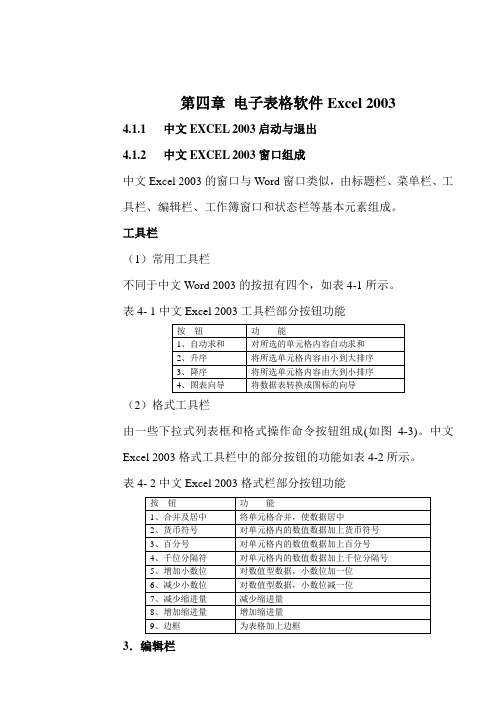
第四章电子表格软件Excel 20034.1.1中文EXCEL 2003启动与退出4.1.2中文EXCEL 2003窗口组成中文Excel 2003的窗口与Word窗口类似,由标题栏、菜单栏、工具栏、编辑栏、工作簿窗口和状态栏等基本元素组成。
工具栏(1)常用工具栏不同于中文Word 2003的按扭有四个,如表4-1所示。
表4- 1中文Excel 2003工具栏部分按钮功能(2)格式工具栏由一些下拉式列表框和格式操作命令按钮组成(如图4-3)。
中文Excel 2003格式工具栏中的部分按钮的功能如表4-2所示。
表4- 2中文Excel 2003格式栏部分按钮功能3.编辑栏编辑栏位于工作簿窗口的上一行,包括名称框、编辑按钮和编辑框三部分。
4.工作簿窗口工作簿是Excel 用来处理和存储数据的文件。
可以把工作簿比喻成一本书,工作簿名就是书名,它也是保存在磁盘上的文件名,其扩展名隐含为.xls。
一个工作簿由若干工作表组成,每个工作表可以看成是书中的一页,工作表名相当于书的页码,每个工作表又由若干单元格构成,每个单元格相当于书中的一个文字位4.2 Excel 2003 的基本操作4.2.1新建工作簿4.2.2打开工作簿4.2.3保存工作簿4.3 工作表的建立和编辑4.3.1 选择单元格或表格1.选定一个单元格2.选定单元格区域3.选择一些特殊的单元格区域,操作方法如下:○1整行:○2整列:○3整个工作表:○4相邻的行或列:○5不相邻的行或列:4.3.2 工作表数据的输入在工作表中,输入的数据可分为常量和公式。
常量可以是数值型数据或字符信息,其中数值型数据(如日期、数字等),可以参与各种运算;公式是以“=”号开头且由常量、函数及运算符、单元地址、名字组成的序列。
在单元格中输入数据,首先需要选定单元格,然后再向其中输入数据,所输入的数据将会显示在编辑栏和单元格中。
用户可以用以下三种方法来对单元格输入数据:●用鼠标选定单元格,直接在其中输入数据,按Enter键确认。
第4章 电子表格 EXCEL 2003
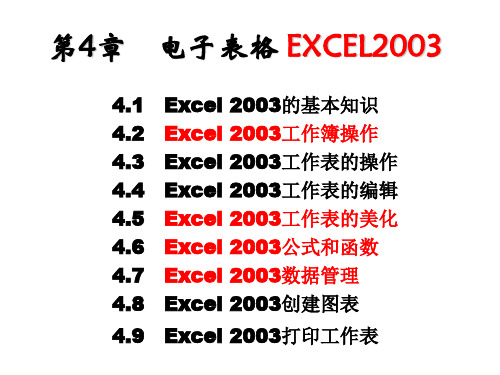
4.1 4.2 4.3 作 4.4 辑 4.5 化 4.6 4.7 4.8 4.9 Excel Excel Excel Excel Excel Excel Excel Excel 2003的基本知识 2003工作簿操作 2003工作表的操 2003工作表的编 2003工作表的美 2003公式和函数 2003数据管理 2003创建图表
(2)数值型数据 由0~9的数字以及+,-,E,e,$,/,%,小数点,千 分位符号等组成,数值型数据在单元格中会右对齐。 注意:有些特殊数值的输入需特殊处理:如分数的 输入;负数的输入;001、002这样类型的数值输入。 数值型数据长度超过单元格宽度时,会出现什么情 况呢?要么以科学计数法表示,要么以“#”出现。 (3)日期时间型数据----该类数据在单元格中会右对齐 1)日期的表示格式既可以是、用年-月-日格式也可以 用月-日-年格式。 2)时间的格式可以使用:hh:mm:ss,即小时、分钟、 秒格式。 (4)逻辑型数据 该类数据主要包括“True、False”,在单元格中会 居中。
5.Excel中的数据类型及输入(*)
Excel中可以输入两种类型的数据——常量和公式, 两者的区别在于,公式是以“=”开头。 Excel中的数据输入完成后,以“Enter”或“√”结 束;若要取消输入,可按“Esc”或“×”。 常量包括文本型数据、数值型数据、时间/日期型数 据、逻辑性数据。 (1)文本型数据 由汉字、英文字母、数字、空格及其他键盘能输入 的符号组成,文本在单元格中会左对齐。 注意:有些数字需要作为文本处理(电话号码、邮 政编码、学号等),那么这些数据在输入钱应加一个西 文单引号;文本数据不能进行数学运算。 文本数据长度超过单元格宽度时,会出现什么情况?
计算机文化基础试题第四章 电子表格Excel 2003
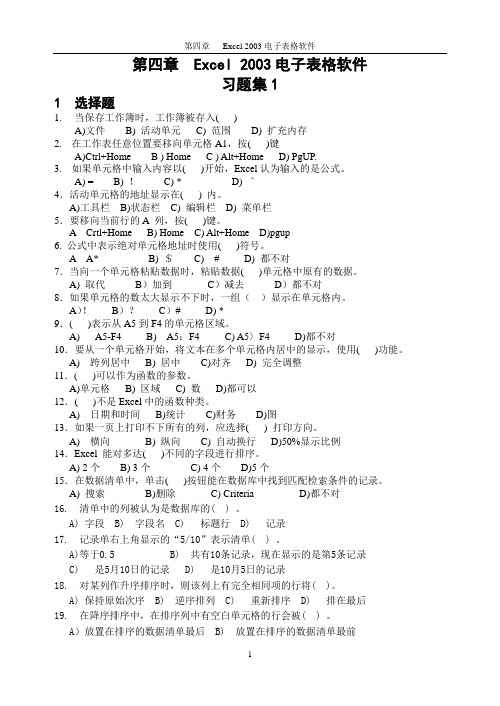
第四章 Excel 2003电子表格软件习题集11 选择题1.当保存工作簿时,工作簿被存入( )A)文件B) 活动单元C) 范围D) 扩充内存2.在工作表任意位置要移向单元格A1,按( )键A)Ctrl+Home B ) Home C ) Alt+Home D) PgUP.3.如果单元格中输入内容以( )开始,Excel认为输入的是公式。
A) = B) !C) * D) ^4.活动单元格的地址显示在( ) 内。
A)工具栏B)状态栏C) 编辑栏D) 菜单栏5.要移向当前行的A 列,按( )键。
A Crtl+Home B) Home C) Alt+Home D)pgup6. 公式中表示绝对单元格地址时使用( )符号。
A A* B) $C) # D) 都不对7.当向一个单元格粘贴数据时,粘贴数据( )单元格中原有的数据。
A) 取代B)加到C)减去D)都不对8.如果单元格的数太大显示不下时,一组()显示在单元格内。
A)!B)?C)# D) *9.( )表示从A5到F4的单元格区域。
A) A5-F4 B) A5:F4 C) A5〉F4 D)都不对10.要从一个单元格开始,将文本在多个单元格内居中的显示,使用( )功能。
A) 跨列居中B) 居中C)对齐D) 完全调整11.( )可以作为函数的参数。
A)单元格B) 区域C) 数D)都可以12.( )不是Excel中的函数种类。
A) 日期和时间B)统计C)财务D)图13.如果一页上打印不下所有的列,应选择( ) 打印方向。
A) 横向B) 纵向C) 自动换行D)50%显示比例14.Excel 能对多达( )不同的字段进行排序。
A) 2个B) 3个C) 4个D)5个15.在数据清单中,单击( )按钮能在数据库中找到匹配检索条件的记录。
A) 搜索B)删除C) Criteria D)都不对16. 清单中的列被认为是数据库的( ) 。
A) 字段 B) 字段名 C) 标题行 D) 记录17. 记录单右上角显示的“5/10”表示清单( ) 。
Excel题库及答案
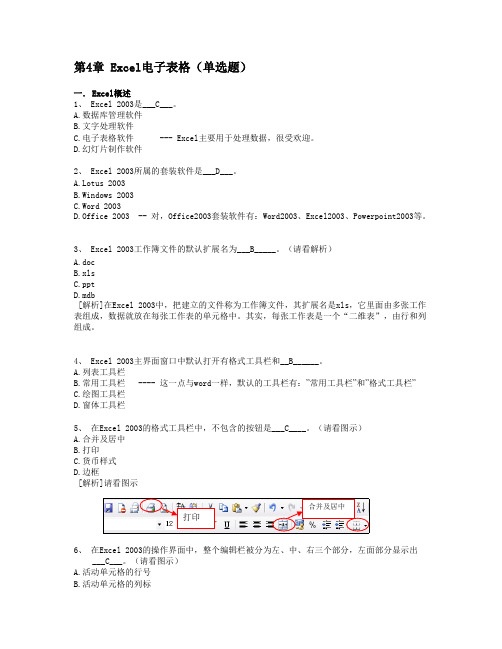
打印
合并及居中
6、 在Excel 2003的操作界面中,整个编辑栏被分为左、中、右三个部分,左面部分显示出 ___C___。(请看图示)
A.活动单元格的行号 B.活动单元格的列标
C.活动单元格名称 D.某个单元格名称 [解析]请看图示
整个长条叫做“编辑栏”
活动单元格名称
"fx"按钮用来向单元格插入”函数”
3、 Excel 2003工作簿文件的默认扩展名为___B_____。(请看解析)
A.doc B.xls C.ppt D.mdb [解析]在Excel 2003中,把建立的文件称为工作簿文件,其扩展名是xls,它里面由多张工作 表组成,数据就放在每张工作表的单元格中。其实,每张工作表是一个“二维表”,由行和列 组成。
A. 3.5、 4 B. 4、 4.5 C. 5、 5.5 D. 4.5、 5 --- 提示:如果2个单元格一起选定则以4-3.5=0.5为公差默认地以等差数列填 充 [解析]填充柄在哪里?填充柄在所选单元格区域的____。(A.左下角、B.右下角、C.右上角)。 答:选择B。
26、 若在Excel 2003的一个工作表的D3和E3单元格中输入了八月和九月,则选择并向后拖拽 填充柄经过F3和G3后松开,F3和G3中显示的内容为__B____。(请看解析)
A.数字 B.字母 --- 对!而电子工作表中的行号是用阿拉伯数字1、2、3、4….. C.数字与字母混合 D.第一个为字母其余为数字 [解析]略
12、 在Excel 2003中,若一个单元格的地址为F5,则其右边紧邻的一个单元格的地址为 ___B_____。(请看解析)
A.F6 B.G5 ---- 对!是在同一行,所以行号5不变。 C.E5 D.F4 [解析]如果有人问你下边紧邻的一个单元格的地址,则为:F6
山东交通学院计算机文化与基础教案-第4章电子表格系统Excel2003

第4章电子表格系统Excel2003开场白和结束语,请统一采用如下说法:课程开场白:同学们好,我是徐老师,接下来我将和同学们一起来完成《计算机文化基础》课程的学习。
我们这次课主要讲解电子表格系统Excel 2003的基本知识和操作技巧。
本章的内容需要记忆性的内容不是很多,需要理解和掌握的操作技巧比较多,在学习时,同学们需要灵活掌握。
下面就具体看一下我们需要学习的内容。
第4章电子表格系统Excel 2003为什么学习Excel 2003呢?微软公司的Microsoft Excel 2003是电子表格应用软件,具有强大的数据计算与分析处理功能,可以把数据用表格和各种图表的形式表现出来,使得制作出的表格图文并茂,它广泛应用与办公、金融、财会和统计等领域。
Excel 在同学们的学习和日常生活中都是比较实用的工具。
本章学习哪些内容呢?本章主要介绍Excel2003文档的基本概念和基本操作,然后对数据的编辑、公式与函数的使用、工作表的美化、数据的处理、图表的建立与编辑等内容进行全面的介绍。
通过本章的学习,使读者了解电子表格的基本知识,能熟练运用Excel制作出漂亮、实用的电子表格。
第1节Excel2003概述,介绍了Excel的四大功能和Excel应用程序界面的组成情况。
第2节Excel2003的基本操作,介绍Excel 2003的启动和退出、工作簿的新建和打开、单元格和单元格区域的选择、工作表及工作表的管理、插入(删除)行、列和单元格、使用公式和批注等内容及相关的操作技巧。
第3节格式化工作表包括格式化数据、调整单元格的行高和列宽和自动套用格式和条件格式等。
第4节数据清单,主要讲解了数据清单的概念和相关操作、对数据的排序和筛选以及分类汇总等。
第5节使用图表,收件介绍了图表的基本情况,然后讲解建立图表、编辑图表和格式化图表等。
第6节打印,主要包括对页面的设置、分页符的使用、打印预览和打印工作表。
第7节Word2003和Excel2003的协同操作部分主要介绍了Excel与Word之间的信息共享方式等。
《Windows XP+Office 2003实用教程》第4章:电子制表软件Excel 2003
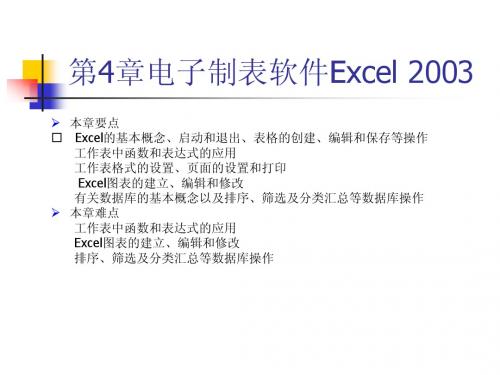
4.2.2编辑数据
4.插入、删除单元格
1)插入、删除单元格(或区域) 首先选定要插入或删除的单元格(或区域);然后执 ( ) 行“插入(I)”菜单中的“单元格(E)”命令; 或“编辑(E)”菜单中的“删除(D)”命令,打 开插入对话框或删除对话框,如图4-10(a)、(b)所 示,单击四个选项之一;最后单击“确认”按钮, 工作表将按选项中的要求插入或删除单元格。
4.1.3工作簿的组成
1.工作簿
在Excel中一个文件即为一个工作簿,一个工作簿由 一个或多个工作表组成。当启动Excel时,Excel将 自动产生一个新的工作簿Book1。在默认情况下, Excel为每个新建工作簿创建三张工作表,标签名分 别为Sheet1、Sheet2、Sheet3。
4.1.3工作簿的组成
4.2.2编辑数据
2)利用鼠标拖动实现单元格内容的移动和复制的 操作步骤如下: ① 选定被复制或移动的区域。 ② 移动鼠标至选定区域边框线上(鼠标形状变为四 向箭头)。 ③ 直接按住鼠标,拖动到目标区域,便实现了移动 操作;若同时按住“Ctrl”键进行拖动(到了目标区域 先释放鼠标),则实现了复制操作。
4.2.2编辑数据
2.数据的删除与撤消
选定欲删除其中数据的单元格或区域,然后按 “Delete”键,即可删除单元格中的数据。也可在选 定区域后,按鼠标右键,屏幕上将弹出快捷菜单。 选择其中的“清除内容”命令,达到删除的目的。 若操作错误,可使用“编辑(E)”下拉菜单中的 “撤消(U)”命令或常用工具栏中的“撤消”命 令按钮取消先前的操作。
4.2.2编辑数据
2)插入行或列 先选定要插入新行的下一行或新列的右一列,然后 执行“插入(I)”菜单中的“行(R)”或“列 (D)”命令,或快捷菜单中的“插入”命令,即 可在所选行的上方插入一行或所选列的左边插入一 列。 3)删除行或列 先选定要删除的行或列,然后执行“编辑(E)” 菜单中的“删除(D)”命令,或快捷菜单中的 “删除”命令,即可删除选定的行或列。
- 1、下载文档前请自行甄别文档内容的完整性,平台不提供额外的编辑、内容补充、找答案等附加服务。
- 2、"仅部分预览"的文档,不可在线预览部分如存在完整性等问题,可反馈申请退款(可完整预览的文档不适用该条件!)。
- 3、如文档侵犯您的权益,请联系客服反馈,我们会尽快为您处理(人工客服工作时间:9:00-18:30)。
编辑栏
编辑栏的左端是名字引用框,显示了工作表中激活的元素的名
字,也可以通过它来选择工作表中的某个元素。 用鼠标单击编辑栏右端的编辑区,便可以在编辑栏中进行输入 和修改。这时编辑栏中会出现三个按钮:
带有【】号的是【取消】按钮,用来取消当前输入的内容,
相当于按Esc键。 带有【√】号的是【确认】按钮,用来确定当前输入的内容, 选中此按钮,编辑的内容(或计算的结果)将被送到单元格中。
各种类型数据的输入与显示
若要输入字符型数字(如电话号码、学号、邮政编码
等)应在数字前面加单撇号(注意必须是西文半角) 若字符输入超长,将扩展到右边列;若右边列有内容, 则截断显示 若数值型数据输入超长,将以科学记数法显示 分数的输入应先输入0和空格,如输入0 4/5表示4/5 日期的输入可以用“/”分隔,如4/5表示4月5日 单元格中无法显示的数据用一串“#”号显示
查找与替换
查找与替换操作与Word中的查找与替换
操作类似,但对公式只能查找,不能替 换。查找内容可以使用通配符【?】或 【*】号。
设置字体、数字格式与对齐方式
字体标签:字体、字型、字号、效果、多种
颜色等 数字通用格式:数字右对齐、当数字长度大 于单元格宽度时以科学记数法、公式以值显 示。 数字格式按钮:货币、百分比、千分位、小 数位数、递增或递减。 对齐标签:水平对齐、垂直对齐、合并及居 中、方向等
带有【fx 】的是【插入函数】按钮,单击此按钮,会出现函数
列表,可用来在单元格中使用Excel公式和函数。 编辑栏是否显示是可选的,由视图菜单中的编辑栏选项控制。
任务窗格
任务窗格是Excel 2003界面的新特性之一; Excel 2003的任务窗格主要有:“开始工作”、
“搜索结果”、“剪贴画”、“信息检索”、 “剪贴板”、“新建工作簿”、“模板帮助”、 “共享工作区”、“文档更新”和“XML源”, 单击任务窗格标题栏或下拉列表按钮,从任务 窗格列表中选择需要的窗格,即可切换到相应 的窗格。
单元格的选定
被激活的单元格就是被选定的单元格 选定单个单元格:单击所需单元格
选定多个连续单元格(区域):拖曳选定或
单击首单元格,Shift+单击末单元格 选定多个不连续单元格(区域):Ctrl+单击 各个单元格 选定整行或整列:单击行头或列头 选定全部单元格:单击全选按钮 清除选定的单元格:选定区外单击
数据有效范围的设置
设置数据的有效范围是为了防止填写表
格数据时可能发生的错误,包括数据类 型、范围、设置数据输入提示和错误输 入提示。 (1) 定义数据的有效范围 (2) 设置数据输入提示信息 (3) 设置输入错误时的提示信息
条件格式
表格中有些特殊的数据需要突出显示,比如,
在学生成绩表中对不及格的数据往往要用红 颜色来突出显示。 选择要做条件格式的数据范围,比如,所有 的学生成绩,在“格式”菜单中选择“条件 格式”,在条件格式对话框中,输入需要格 式化的数据条件,再单击“格式”按钮,选 择相应的格式。
公式
Excel中的公式和一般的数字表达式相类似,可以
用+、-、 、/和( )来构成单元格的运算表 达式。但在输入公式以前,注意必须先输入一个 = 号,即一切公式以 = 号开头。 应用公式计算时,不是将公式计算的结果输入单 元格,而是直接在单元格中输入公式。操作时, 单击某一单元格输入的公式表达式仅在编辑栏的 输入框中显示;公式输入完毕后,再单击【√】 号的【确认】按钮,则在相应单元格中将显示出 该公式的计算结果。
重新命名工作表
双击相应的工作表标签。键入新名称则覆
盖原有名称。注意,工作表标签名不能为 空。
在工作表中插入空白行或列
工作表建好后发现前面或者中间漏了一行或一列,
可选中你所要插入的位置上的行或列(单击行标或 列标),选择“插入”菜单中的“行”命令; 选择“插入”菜单中的“列”命令,原有的所有列 将右移,出现一个新的空白列。
调整单元格的列宽与行高
列宽:选定需改变列宽的区域→格式/
列→(列宽、最合适的列宽等等) 行高:选定需改变行高的区域→格式/ 行→(行高、最合适的行高) 注意:当调整列宽后内容显示不下时, 文字截断、数字以###表示。
输入数据的类型
Excel中的常量数据有三类:数值数据、日
期时间数据和字符数据,在向单元格输入常 量数据时,Excel能自动区分。 数值数据输入时自动右对齐 字符数据输入时自动左对齐 用鼠标在同一工作表中进行移动:选择好要移动的
数据区域,将鼠标指针移到选定区域的边框线上,按住鼠 标左键不放;拖动鼠标指针到目标区域,松开鼠标左键, 即完成了移动操作。 复制:用鼠标在同一工作表中进行复制:选择好要复制的 数据区域,将鼠标指针移到选定区域的边框线上,按下Ctrl 键及鼠标左键不放,可以看见鼠标指针上多了一个小加号; 拖动鼠标指针到目标区域左上角,松开鼠标左键及Ctrl键, 即完成了复制操作。 目标区域:如果选定的目标区域原来就有数据,系统复制 直接将目标区域的原数据覆盖。 选择性粘贴:除了复制整个区域外,也可以有选择地复制 区域中的特定内容。
函数
函数就是预先定义好的公式
自动求和 自动求和按钮∑与求和函数SUM(),如:基 本工资、津贴和总工资的总计项 (2) 插入函数 为了使用户更方便地使用Excel函数,在常用 工具栏和编辑栏中都提供了函数指南按钮。使 用函数指南有两个步骤:选择函数和选择函数 参数。 (1)
数据排序
数据清单是一个规则的工作区或工作区中的一个规则
单元格
每张工作表一般是由65536行,256列构成的,
行的编号就是从数字1到65536,列的编号则是 从A到Z,再从AA到AZ,以此类推,直到IV列 (256列)。每个工作表中的行数和列数都是可 以改变的。 行和列的交叉称为单元格,每个单元格可以容 纳32000个字符。 每个单元格用它所在的行标和列标来引用,例 如:A2、D5等。显然,最后一个单元格的地址 是IV65536。
插入新工作表
如果要添加一张工作表,单击【插入】菜单
中的【工作表】命令。 如果要添加多张工作表,则需要按住 SHIFT 键,同时单击并选定与待添加工作表相同数 目的工作表标签,然后再单击【插入】菜单 的【工作表】命令。
从工作簿中删除工作表
选定待删除的工作表。然后在【编辑】菜
单上,单击【删除工作表】命令。
公式的复制与自动填充
在Excel 中,公式是可以复制的,但这里复制的含义与
一般意义上的复制有所不同。这取决于单元格地址的表 示方式: 如果单元格地址为相对地址,在复制公式时,相对地址 会随目标单元格的地址而变化。 公式中的单元格地址是相对地址时,调整规则为: 新行地址 = 原行地址 + 行地址偏移量 新列地址 = 原列地址 + 列地址偏移量 如果单元格地址为绝对地址,在复制公式时,则不论行、 列怎么变化,绝对地址总不会变化。 绝对地址和相对地址也可以混合引用。 公式的复制的操作即可以用【粘贴】命令也可以利用自 动填充柄。
其它输入
公式输入:先以等号开头,再输入相应的公 式。如输入:=A2+A3 函数输入:先以等号开头,再输入相应的函 数。如输入:=SUM(A2:A9) 批注输入:单击右键,在快捷菜单中选择 “插入批注”
系列数据自动填充
“自动填充柄”用于系列性的数据的填充输入
1、文字数字混合:国贸1班、国贸2班、…… 2、文字编号:如学号2051101、2051102、…… 3、系统序列:如甲、乙、丙、丁、戊、己、庚、 辛、……子、丑、寅、卯、…… 4、等差数列:如5、10、15、20、25、…… 5、等比数列:如公比2 6、自定义序列 :如信息学院院、景观系、管理 学院、物流学院
Excel的工作界面
工作簿
工作簿窗口是Excel的最主要部分。窗口由标
题栏、菜单栏、工具栏、编辑栏、工作表、 工作表标签、滚动栏、状态栏等组成。我们 大部分工作都是在这个工作簿窗口内完成。 Excel还允许同时打开多个工作簿窗口。 启动Excel会自动打开一个名为Book1的工作 簿,默认扩展名为.XLS
工作表
工作表是我们工作的主要对象,工作表中有一
个由行和列组成的表格。 一般情况下由3张工作表组成一个工作簿,最 多可增加到255张。 为什么一个工作簿要有多张工作表?这是为了 便于使表格处理从二维空间扩充为三维空间。 例如:一年十二个月,每月一张报表,即十二 张工作表,全年的工作表组成一个工作簿,就 构成为三维表。
移动和复制工作表
如果要将工作表移动或复制到已有的工作簿上,打开用于接
收工作表的工作簿。 切换到包含需要移动或复制工作表的工作簿中,再选定工作 表。 在【编辑】菜单上, 单击【移动或复制工作表】命令。 在【工作簿】下拉列表框中,单击选定用来接收工作表的工 作簿。 如果单击【新工作簿】,即可将选定工作表移动或复制到新 工作簿中。 在【下列选定工作表之前】列表框中,单击需要在其前面插 入移动或复制工作表的工作表。 如果要复制而非移动工作表,请选中【建立副本】复选框。
快速输入技巧
利用自动填充快速复制
填充复制方法适用于连续几个单元格都是相 同数据的情况。 利用“记忆式键入”快速输入 “记忆式键入”是Excel“记住”了已经输 入的内容,在下次要输入相同的内容时, 只要输入第一个字符就可以了。
插入、清除和删除
插入
在输入数据时,经常会发生数据漏输 了一项或多项而造成后续所有项的错位,此时 可采用插入单元格的方法进行修改。 删除 在输入数据时,也常会发生数据多输 了一项或多项而造成后续所有项的错位,此时 可采用删除单元格的方法进行修改。 清除 清除操作与删除操作是不同的,它只 清除单元格(或选定区域)的内容或格式,但 并不改变其它单元格的位置。
